Win10共享打印機連接錯誤0x00000040怎么辦?
近期,不少用戶都更新了自己的Windows系統。但是近期微軟推送的補丁將會導致用戶的局域網共享打印機無法正常使用。許多小伙伴也都遇到了0x00000040的錯誤代碼問題,下面小編就帶著大家一起看看怎么解決吧!
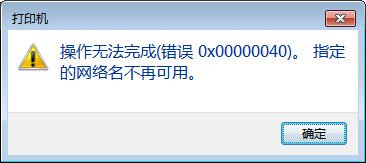
好吧啦網m.4tl426be.cn原創,轉載請保留。
方法一:通過控制面板卸載最新補丁
打開控制面板,點擊程序下方的【卸載程序】。

點擊后,點擊左方的【查看已安裝的更新】。

進入界面后,點擊想要卸載的更新補丁,右鍵卸載即可。
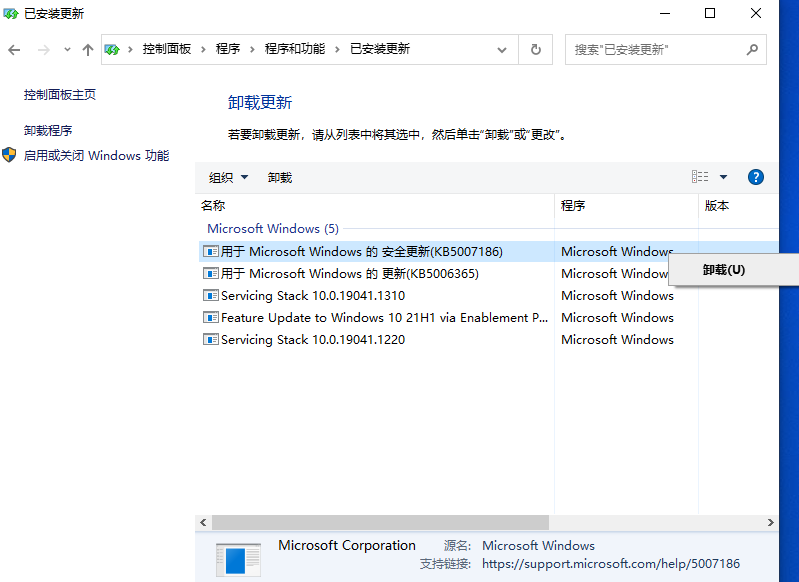
方法二:已知補丁號,通過第三方工具卸載補丁
這款工具是聯想官方出品的一款補丁卸載工具,適用于所有的電腦,用戶只需要將更新補丁的kb后的數字輸入點擊卸載即可 。
下載地址:http://m.4tl426be.cn/soft/232176.html
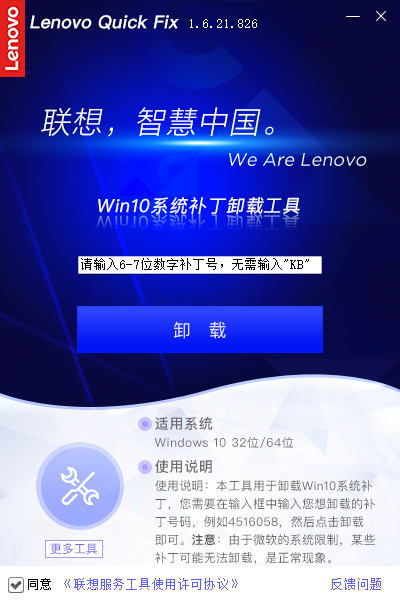
注意:卸載補丁之后請暫停Windows10的自動更新,否則過幾天電腦會自動安裝升級補丁,且無法卸載。
方法三:替換系統文件并修改注冊表(已經集成為小工具)
使用大神制作的Fix Print Spooler工具,一鍵替換系統文件,并且修改注冊表,無需卸載更新補丁,直接可以使用。
下載地址:http://m.4tl426be.cn/soft/231186.html

方法四:
桌面找到計算機圖標單擊右鍵》管理》服務和應用程序》服務》下拉找到Server服務,單擊右鍵》屬性,將其模式設置成自動,再點擊啟動服務,點擊應用,最后點擊確定。
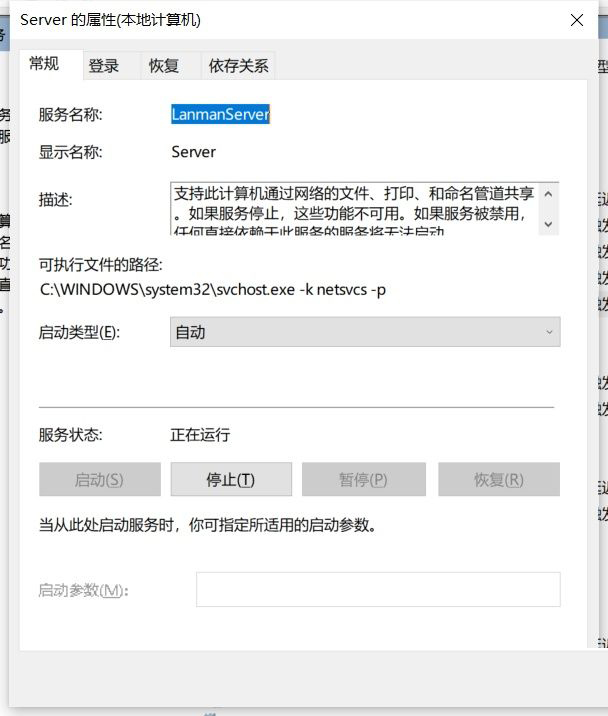
再找到Bomputer Browser單擊右鍵》屬性,將其模式設置成自動,再點擊啟動服務,點擊應用,最后點擊確定。
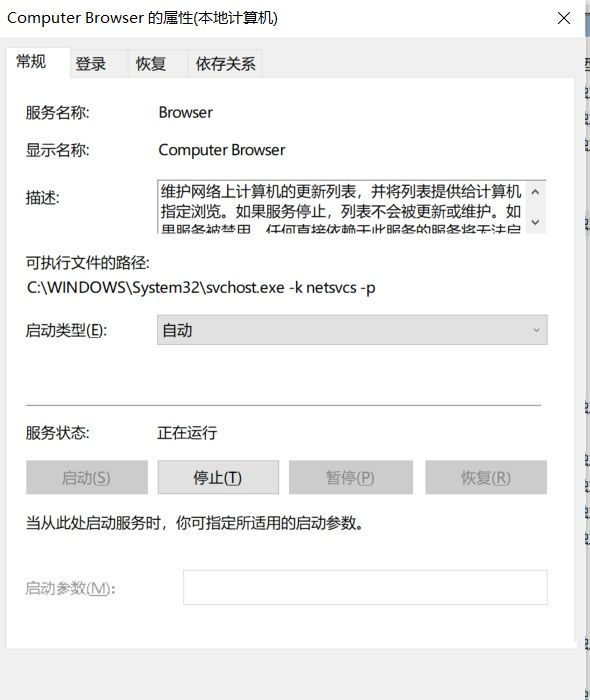
將以上兩個服務啟動即可正常使用打印機。
相關文章:
1. regsvr32.exe是什么進程?regsvr32.exe進程詳細介紹2. UOS怎么設置時間? 統信UOS顯示24小時制的技巧3. grub2引導freebsd詳解4. Windows11任務欄不自動隱藏怎么辦?5. uos截圖保存在哪? UOS設置截圖圖片保存位置的技巧6. dllhost.exe進程占用CPU很高怎么解決?全面解析dllhost.exe進程7. Win10電腦制作定時關機代碼bat文件教程8. Win10提示無法正常啟動你的電腦錯誤代碼0xc0000001的解決辦法9. Win10如何開啟多核優化?Win10開啟多核優化的方法10. Win10專注助手自動打開怎么辦?Win10注助手自動打開的解決方法

 網公網安備
網公網安備